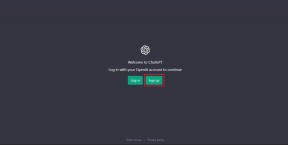Hur man visar Mi-anteckningar i Redmi (och coola tips)
Miscellanea / / December 02, 2021
Vissa människor gillar inte låsa sin telefon. Istället föredrar de det låsa enskilda appar eller dölj objekt i olika appar. Som att dölja några privata foton eller anteckningar. När det kommer till anteckningar innehåller många av dem privat information. Alla som har tillgång till vår telefon kan läsa dem.

Lyckligtvis låter Xiaomi dig enkelt dölja dina anteckningar i den förinstallerade appen. Intressant nog har den till och med en förskriven anteckning som säger hur man döljer anteckningar. Men tyvärr nämns det ingenting om att gömma dem.
Så här hjälper vi dig att dölja anteckningar på dina Redmi-telefoner. Låt oss dölja de små anteckningarna.
Visa anteckningar i Mi-telefoner
Här är stegen i detalj.
Steg 1: Öppna Notes-appen. Ja, anteckningarna är dolda i appen.
Steg 2: På appens startskärm sveper du långsamt ner från sökfältet till slutet av skärmen (nära laddningspunkten).
Notera: Det är viktigt att svepa ner till den yttersta botten av din telefon.


Steg 3: När du lyckats svepa nedåt kommer du till den lösenordsskyddade skärmen. Här måste du ange lösenordet som du ställt in medan du döljer dina anteckningar.
Lösenordet skiljer sig från telefonens lösenord. Det gäller även dolda objekt i meddelanden, foton och filer. Så om du inte angav något lösenord när du gömde anteckningarna, använd sedan lösenordet du ställt in för att dölja saker i andra appar.
Steg 4: Du kommer att se alla dina dolda anteckningar här. Nu för att visa dem finns det två sätt som också används för att dölja anteckningar.
Metod 1:
Tryck och håll ned anteckningen. Från alternativen, tillgängliga längst ned, tryck på Visa.

Metod 2:
Tryck på anteckningen för att öppna den. Tryck sedan på ikonen med tre punkter längst upp till höger på skärmen. Från menyn väljer du Visa.

Notera: Inga ordentliga skärmdumpar bifogas ovan eftersom de visas tomma för dolda anteckningar. Xiaomis smarta sätt att tänka på det.
Bonustips 1: Ändra integritetsskyddslåset
Lösenordet som används för att visa och visa dolda objekt i Mi-appar kan ändras från inställningarna.
För att göra det, följ dessa steg:
Steg 1: Öppna Inställningar på din telefon. Gå sedan till Låsskärm och lösenord.

Steg 2: Klicka på Sekretessskydd lösenord. Du kommer att bli ombedd att ange ditt nuvarande lösenord.

Steg 3: Klicka på Ändra lösenord. Återigen kommer du att bli ombedd att verifiera ditt lösenord. Sedan måste du rita det nya mönstret.
Notera: Det nya lösenordet kommer att gälla för de dolda objekten i Meddelanden, Foton, Filer och Anteckningar.

När du döljer eller gömmer anteckningar (eller objekt i andra appar), kommer du att bli ombedd att länka ditt Mi-konto. Det är användbart om du glömmer ditt sekretesslås. Sedan kan du enkelt återställa lösenordet, vilket inte är möjligt om Mi-kontot inte är länkat. Tyvärr kommer du inte att kunna komma åt dolda objekt på något annat sätt, och du måste återställa enhetens fabriksinställningar för att radera dem.

Notera: Ovanstående skärmdump togs på skärmen med dolda anteckningar. Det är anledningen till att vara svart.
Bonustips 2: Skapa dolda anteckningar direkt
Istället för att först skapa en anteckning och sedan dölja den låter Xiaomi dig skapa en dold anteckning direkt. För det, gå till avsnittet med dolda anteckningar genom att svepa nedåt på startskärmen i Notes-appen. Tryck sedan på lägg till-ikonen. Sådana anteckningar kommer inte att vara synliga på appens startskärm.
Proffstips: Du kan till och med fästa anteckningar i sektionen Dolda anteckningar.
Bonustips 3: Lägg till dolda anteckningar på startskärmen
Precis som de vanliga anteckningarna kan du placera de dolda anteckningarna på hemskärm också för att snabbt komma åt dem. Du behöver inte oroa dig eftersom innehållet kommer att döljas. Du kommer att bli ombedd att ange lösenordet för att se sådana anteckningar också på hemskärmen.

För att placera en dold anteckning på startskärmen, gå till sektionen för dolda anteckningar och öppna anteckningen. Tryck på ikonen med tre punkter och välj Placera på startskärmen.
Överför Mi Notes till andra appar
Tyvärr finns det inget enkelt sätt att flytta dina anteckningar från Mi Notes till andra appar för anteckningar som Google Keep, OneNote, Evernote, etc. Du måste flytta dem manuellt.
För det, följ dessa steg:
Steg 1: Starta Mi Notes-appen. Öppna sedan en anteckning.
Steg 2: Tryck på knappen Skicka längst upp. Välj Dela anteckning som text från alternativen.

Steg 3: Du kommer att erbjudas listan över installerade appar på din telefon. Se till att appen där du måste överföra anteckningarna är installerad på din telefon. Välj det från listan. Anteckningen kommer att kopieras till den appen.
Upprepa stegen för andra anteckningar.

Att förebygga är bättre än att bota
Förhoppningsvis behöver du inte spela kurragömma längre med dina anteckningar. Nu när du är bekant med hela processen att dölja och gömma anteckningar är det alltid en bra idé att låsa dina konfidentiella anteckningar.
Nästa upp: Som att organisera saker? Vill du organisera dina anteckningar i mappar? Här är sex sådana appar som låter dig skapa mappar.